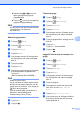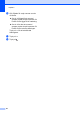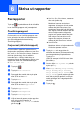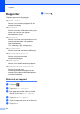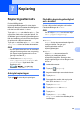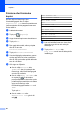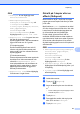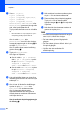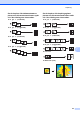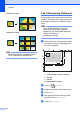Advanced User's Guide
Table Of Contents
- Avancerad bruksanvisning MFC‑J6920DW MFC-J6925DW
- Var hittar jag bruksanvisningarna?
- Innehållsförteckning
- 1 Grundinställningar
- 2 Säkerhetsfunktioner
- Secure Function Lock 2.0 (Säkert funktionslås 2.0)
- Begränsa uppringning
- 3 Sända ett fax
- Ytterligare sändningsalternativ
- Ytterligare sändningsfunktioner
- Sända ett dubbelsidigt fax från dokumentmataren (ADF)
- Sända ett fax manuellt
- Sända ett fax i slutet av ett samtal
- Dubbel åtkomst (endast svartvitt)
- Gruppsändning (endast svartvitt)
- Realtidsöverföring
- Internationellt läge
- Fördröjd sändning (endast svartvitt)
- Fördröjd gruppsändning (endast svartvitt)
- Kontrollera och radera väntande jobb
- Polling
- 4 Ta emot ett fax
- 5 Ringa upp och lagra nummer
- 6 Skriva ut rapporter
- 7 Kopiering
- Kopieringsalternativ
- Avbryta kopieringen
- Förbättra kopieringshastighet och -kvalitet
- Förstora eller förminska kopior
- Göra N på 1-kopior eller en affisch (Sidlayout)
- 2 på 1 ID-kopiering (Sidlayout)
- Sortera kopior med dokumentmataren
- Justera densitet
- Bläcksparläge
- Kopiera med tunt papper
- Automatisk upprätning
- Bokkopiering
- Kopiering med vattenstämpel
- Ta bort bakgrundsfärg
- Dubbelsidig kopiering
- Spara kopieringsalternativ som en genväg
- Genvägar för A3-kopiering
- Kopieringsalternativ
- 8 Skriva ut foton från ett minneskort eller ett USB-minne
- PhotoCapture Center™-funktioner
- Skriva ut bilder
- PhotoCapture Center™-utskriftsinställningar
- Skanna till minneskort eller USB-minne
- 9 Skriva ut foton från en kamera
- A Rutinunderhåll
- B Ordlista
- Register
- brother SWE
7
39
7
Kopiering
Kopieringsalternativ
Du kan tillfälligt ändra
kopieringsinställningarna för nästa kopia.
Maskinen återgår till standardinställningarna
när den har varit inaktiv i 1 minut.
Tryck på Kopiera och därefter på Alt. Dra
uppåt eller nedåt, eller tryck på a eller b, för
att bläddra igenom kopieringsinställningarna.
När den inställning som du vill ha visas trycker
du på den och väljer ditt alternativ.
Tryck på OK och sedan på Mono Start eller
Färg Start när du har ändrat alternativen.
OBS
• Du kan spara alternativ som du använder
ofta genom att ange dem som en genväg.
(Se Spara kopieringsalternativ som en
genväg uu sidan 52.)
• I funktionerna Bläcksparläge,
Tunn papperskopia, Bokkopia och
Vattenstämpel ingår teknik från
Reallusion, Inc.
Avbryta kopieringen
Tryck på för att avbryta kopieringen.
Förbättra kopieringshastighet
och -kvalitet
Du kan välja mellan hastighet och kvalitet.
Fabriksinställningen är Normal.
OBS
Om du väljer Normal, kan du bara välja
Vanl. papper i Papperstyp.
Normal
Normal är det rekommenderade läget för
vanliga utskrifter. Det ger god
kopieringskvalitet och bra
kopieringshastighet.
Bästa
Läget Bästa rekommenderas för
kopiering av detaljerade bilder,
exempelvis fotografier. Detta ger den
högsta upplösningen och tar längst tid att
skriva ut.
a Ladda dokumentet.
b Tryck på (Kopiera).
c Ange det antal kopior som ska skrivas ut.
d Tryck på Alt.
e Dra uppåt eller nedåt, eller tryck på a
eller b, för att visa Kvalitet.
f Tryck på Kvalitet.
g Tryck på Normal eller Bästa.
h Tryck på OK.
i Tryck på Mono Start eller
Färg Start om du inte vill ändra på fler
inställningar.